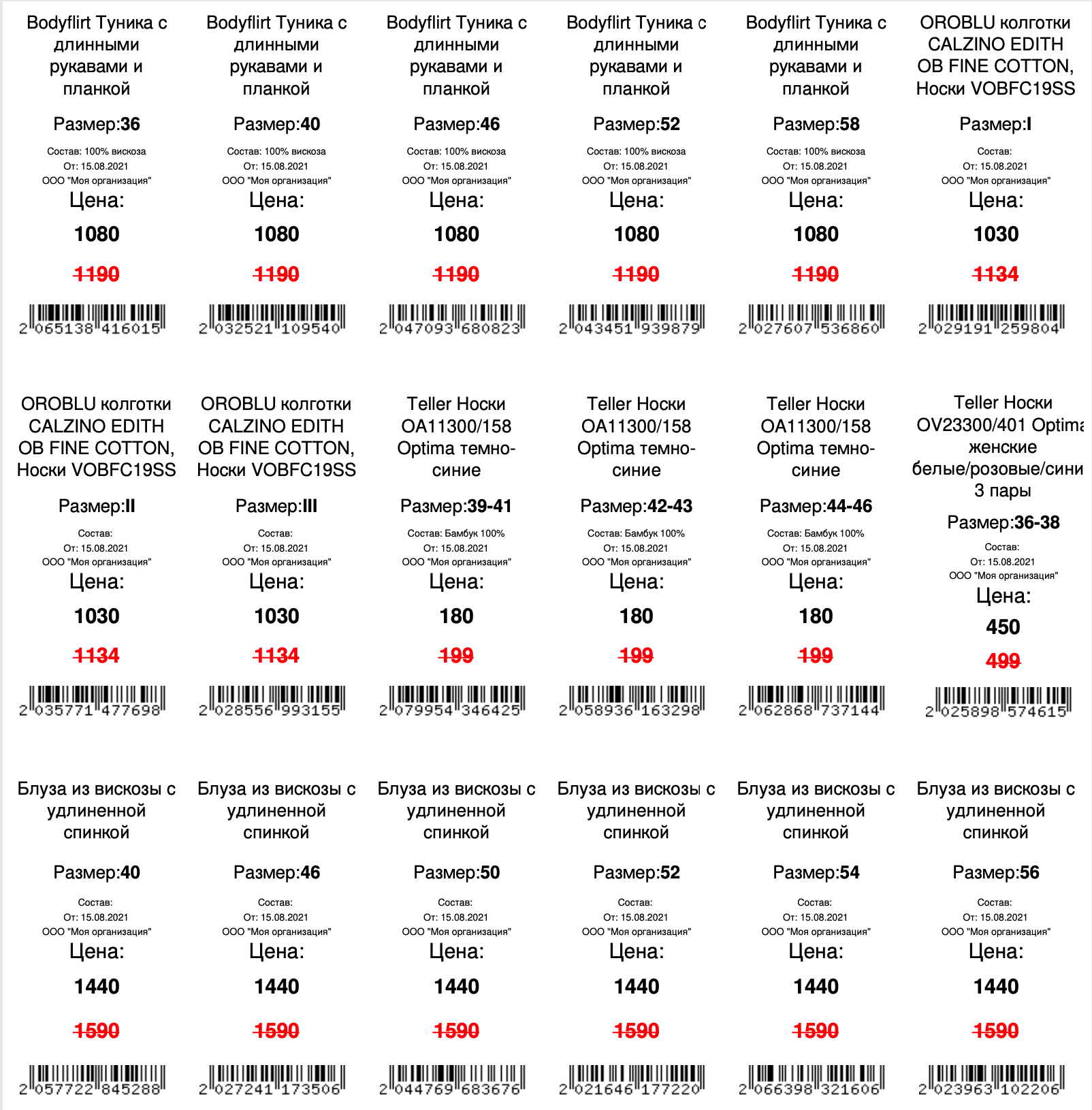Содержание
Товары на складе
Товары на складе представлены в виде свободного остатка и резервов, которые в сумме показывают фактический товар на складе.
Мультивалютность
На склад товар может быть добавлен не только по различным закупочным ценам, но и по разным валютам с разными курсами. Валюта и курс задаются в свойствах поступления и распространяется на товары этого поступления.
Столбцы с валютой и курсом также отображаются в товарных таблицах свободного остатка, резервах и таблицах анализа.
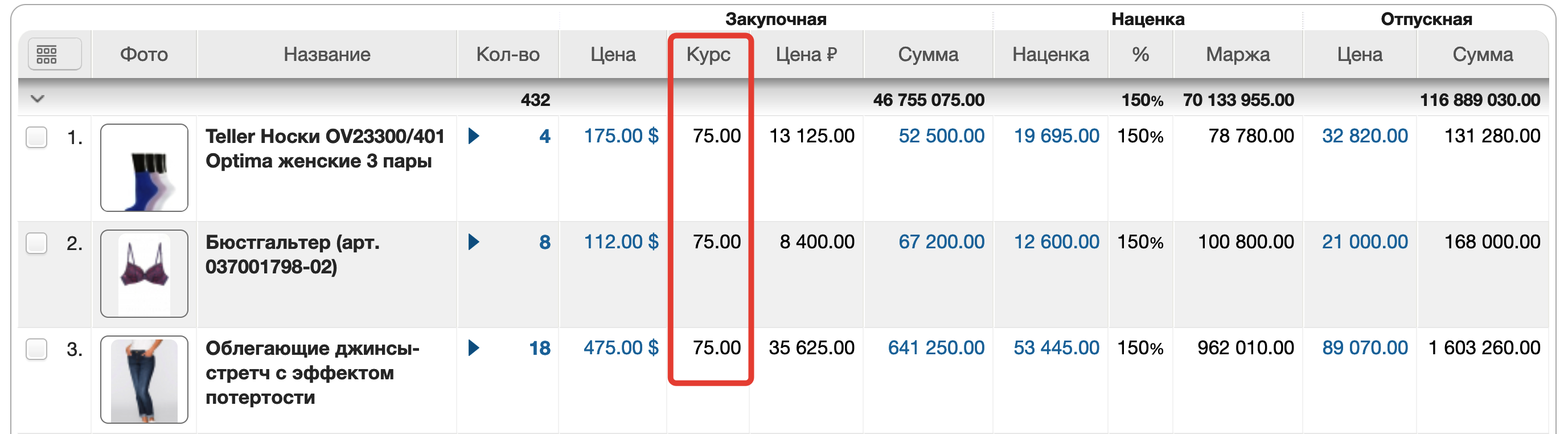
Свободный остаток
Свободный остаток отображает фактическое наличие товара на складе (не зарезервированные товары). Данный остаток является свободным, т.к. его можно продавать и резервировать для дальнейших действий, например, для переоценки товаров.
Резервы
Резервы показывают наборы товаров, которые можно либо списать (вернуть поставщику), либо переместить на другой склад, либо отгрузить клиенту, либо расформировать в свободный остаток.
Смысл резервирования в том, чтобы отобрать соответствующий товар из свободного остатка в отдельный комплект, с целью последующего выполнения над ним одного из действий:
- Списать комплект со склада
- Вернуть комплект поставщику
- Переместить комплект на другой склад
- Отложить товары в розничной продаже для клиента (модуль «Розница»)
- Зарезервировать товары под заказ клиенту (модуль «Заказы»)
- Провести либо розничную продажу, либо отгрузку заказанного ранее товара клиенту
- Выполнить переоценку комплекта
- Перепечатать этикетки на товары в комплекте
Пример резервирования товара под заказ:

Наполнение резерва осуществляется из свободного остатка. Нельзя зарезервировать товаров больше, чем есть в свободном остатке склада.
Справочник товаров (Карточки товаров)
Справочник товаров являет собой список карточек товаров, содержащий по каждой карточке общие параметры, дополнительные параметры, описательную часть (см. Работа с карточкой товара).
Для отображения справочника товаров необходимо активировать опцию «Карточки товаров» системного меню «Справочники»:
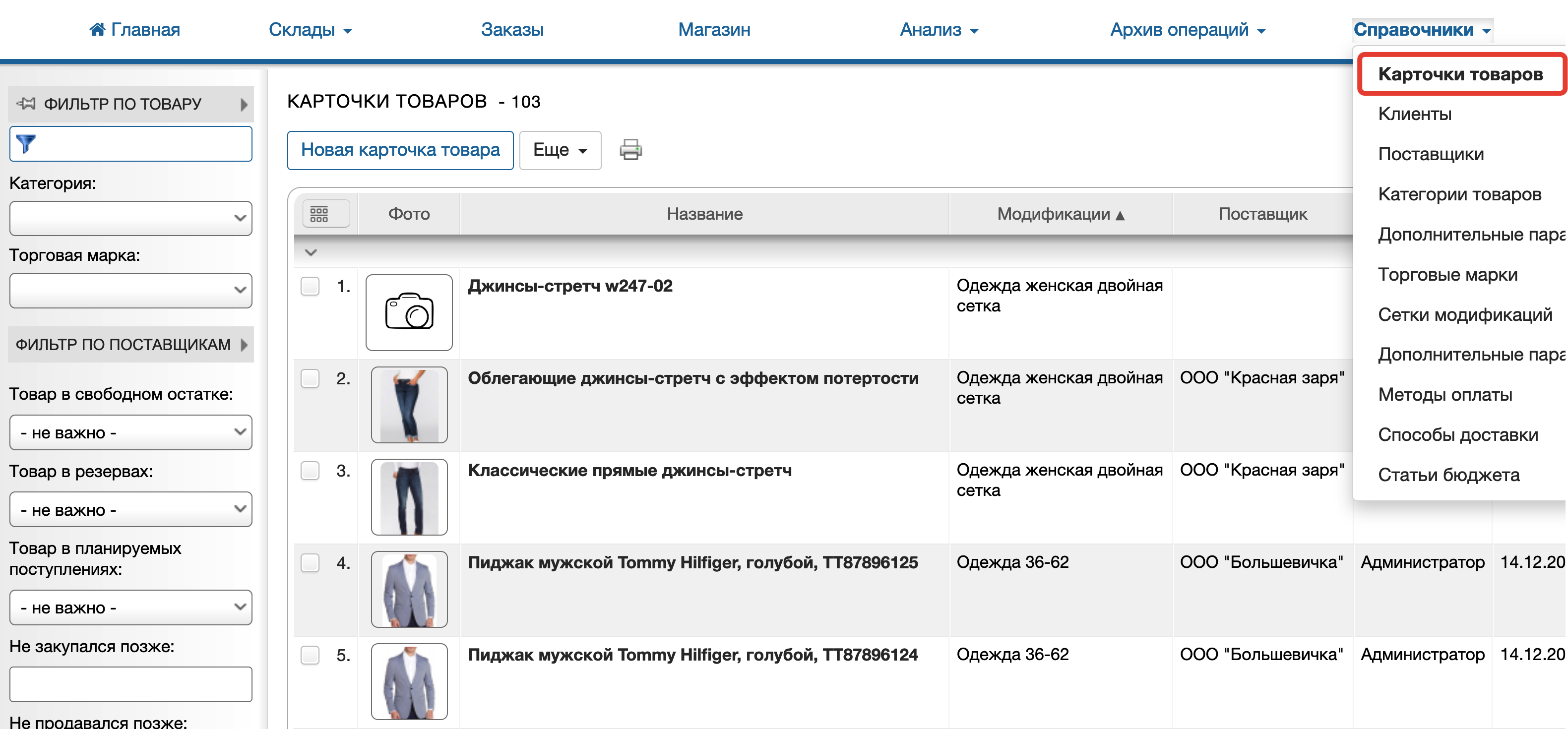
Для открытия конкретной карточки необходимо щелкнуть по ее названию, а для создания новой карточки по кнопке «Новая карточка».
Множественное редактирование
Множественное редактирование позволяет одновременно редактировать сразу более одной карточки. При этом, редактирование будет касаться только требуемых полей.
Для выполнения множественного редактирования пометьте необходимые карточки галочкой и активируйте опцию «Редактировать вместе» дополнительного меню «Еще». В результате, помеченные карточки откроются в «одном окне».
Подробнее о множественном редактировании можно посмотреть тут.
Удаление карточек товаров
Процедура удаления карточек товаров не удаляет карточки физически из базы, но только помечает их как удаленные. Это позволит не использовать их при формировании будущих поступлений товаров, но, в то же самое время, использовать в анализе продаж и архиве операций.
Для удаления карточек необходимо их пометить в справочнике товаров и активизировать опцию меню «Удалить помеченные карточки».
Для восстановления случайно-удаленных карточек отобразите их в списке удаленных через меню «Показать удаленные карточки», пометьте и активируйте опцию «Восстановить помеченные карточки».
Добавление товаров
Под добавлением товаров подразумевается создание карточек товаров и добавление количеств в свободный остаток склада различных модификаций по этим карточкам.
Добавление товаров осуществляется через оформление планируемого поступления товаров на склад во вкладке «Поступления» на складе через кнопку «Новое поступление».
Находясь в наборе поступления можно добавлять количества как по ранее заведенным карточкам, используя поиск, так и создавая новые карточки товаров непосредственно в планируемом поступлении.
Подробнее о работе с планируемым поступлением, см тут.
Возможность создать новые карточки товаров и проводить новые поступления есть через API в разделе добавление_поступления.
Маркированный товар
Работа с маркированным товаром в системе подразумевает возможность сканировать код маркировки в момент проведения розничной продажи или возврата.
Для этого в карточке товара нужно указать, что товар является маркированным, выбрав соответствующее значение из доп.параметра «Тип товара»:
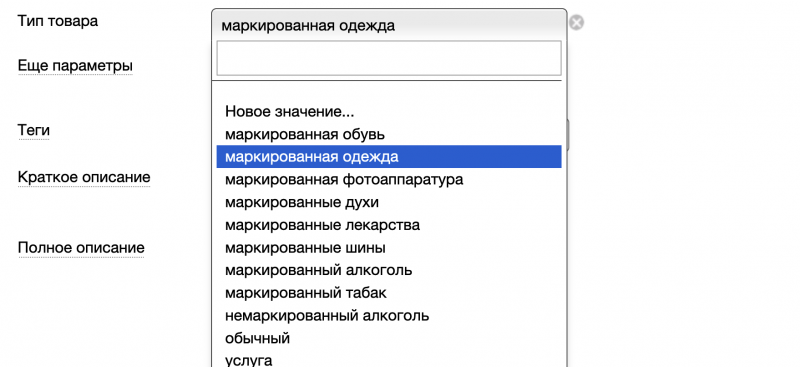
Подробнее о работе с дополнительными параметрами товаров можно ознакомиться тут.
После сканирования кода маркировки и пробития чека, в ОФД уходит информация о данной продаже и сканированных в ней кодах маркировки. Вывод из оборота, в этом случае, происходит автоматически.
Подробнее о работе с кодами маркировки в рознице см. в разделе Розничный интерфейс.
Печать этикеток и ценников
Печать этикеток и ценников возможно как через обычный принтер, так и через любой термо-принтер в формате PDF, HTML или MS Word по любому из сохраненных шаблонов.
В свойствах шаблона, помимо тела самого шаблона, указывается размер этикетки и ориентация бумаги, что позволяет настроить этикетки практически любых размеров.
По-умолчанию, в списке этикеток уже имеется ряд часто-используемых шаблонов, но при необходимости, можно добавить новые шаблоны или отредактировать имеющиеся. Подробнее о работе с шаблонами этикеток см. тут.
Выгрузка товаров в Excel
В любой момент можно выгрузить данные из текущей таблицы с товарами в Excel. Выгрузка будет осуществлена с учетом текущего состояния фильтра.
Для выгрузки необходимо активировать опцию «Экспорт товаров в файл» дополнительного меню «Еще».
Будут выгружены текущие товарные позиции со всеми свойствами товаров, штрих-код, цены и количества.